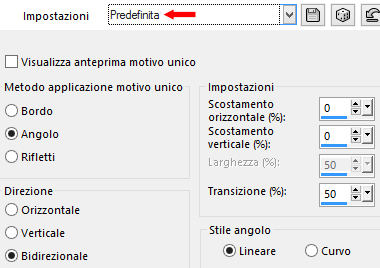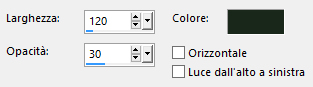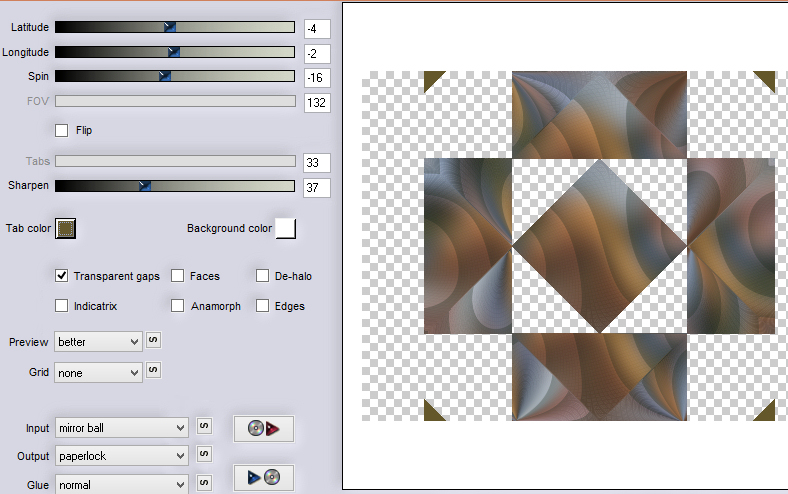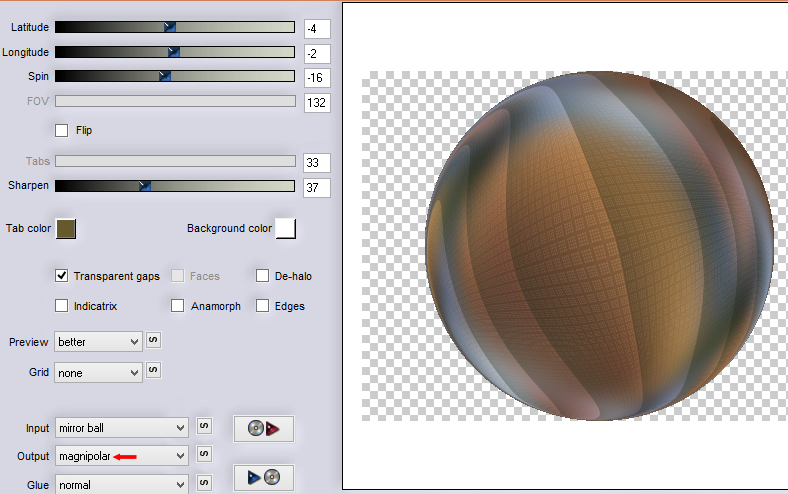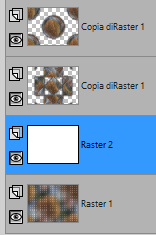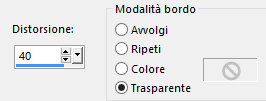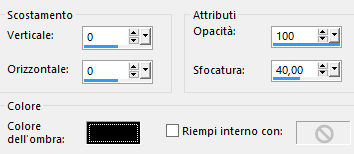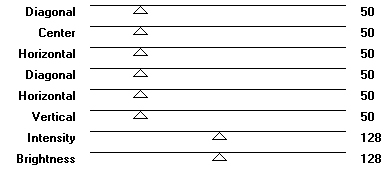Preparazione Apri la maschera "275 Masque ForumChezVIoline" in psp e riducila ad icona
1. Apri una nuova immagine trasparente di 950 x 700 px. 2. Selezioni/Seleziona tutto. 3. Apri l'immagine "hebus_1680x1050_1457107198_3050". Modifica/Copia e incolla nella selezione. Deseleziona tutto. 4. Effetti/Effetti d'immagine/Motivo unico:
5. Regola/Sfocatura/Sfocatura gaussiana: raggio 40. 6. Effetti/Plug in/Penta com/Dot and Cross: 20 / 10 / 2. 7. Regola/Messa a fuoco/Accentua messa a fuoco. 8. Effetti/Effetti di trama/Veneziana (colore #000000):
9. Livelli/Duplica. 10. Effetti/Plug in/Flaming Pear/Flexify 2 (colore Tab #65592d):
11. Effetti/Effetti 3D/Sfalsa ombra: 0 / 0 / 85 / 40 / colore #000000. Applica ancora una volta lo sfalsa ombra. 12. Posizionati sul livello di sfondo (Raster 1). Livelli/Duplica. 13. Effetti/Plug in/Flaming Pear/Flexify 2 (colore Tab #65592d):
14. Livelli/Disponi/Porta in alto. 15. Immagine/Ridimensiona al 60% (tutti i livelli non spuntato). 16. Effetti/Effetti d'immagine/Motivo unico: lascia la configurazione in memoria. 17. Effetti/Effetti 3D/Sfalsa ombra: lascia i valori in memoria. Applica ancora una volta lo sfalsa ombra. 18. Cambia la modalità di miscelatura del livello da normale a indebolisci e abbassa l'opacità a 60. 19. Posizionati sul livello di sfondo (Raster 1). Livelli/Nuovo livello raster. Riempi con il colore #ffffff. Nella paletta dei livelli ottieni questo:
20. Livelli/Nuovo livello di maschera/Da immagine e scegli "275 Masque ForumChezVIoline": spunta solo luminanza d'origine. 21. Livelli/Unisci/Unisci gruppo. 22. Cambia la modalità di miscelatura del livello da normale a luce diffusa. 23. Effetti/Effetti 3D/Sfalsa ombra: lascia i valori in memoria. Applica ancora una volta lo sfalsa ombra. 24. Livelli/Unisci/Unisci visibile. 25. Livelli/Duplica. 26. Effetti/Effetti geometrici/Prospettiva orizzontale:
27. Effetti/Effetti 3D/Sfalsa ombra: lascia i valori in memoria. Applica ancora una volta lo sfalsa ombra. 28. Apri il tube della donna "Tocha24659". Modifica/Copia e incolla come nuovo livello. Immagine/Ridimensiona all'80% (tutti i livelli non spuntato). Cancella la firma. 29. Attiva lo strumento puntatore (lettera K) e posiziona correttamente il tube inserendo i seguenti valori: posizione X= 50,00 posizione Y= 30,00 Leva lo strumento puntatore cliccando su un altro strumento 30. Effetti/Effetti 3D/Sfalsa ombra: lascia i valori in memoria. 31. Apri il tube del fiore "nicole-fleurcoton". Modifica/Copia e incolla come nuovo livello. Immagine/Ridimensiona al 65% (tutti i livelli non spuntato). 32. Attiva lo strumento puntatore (lettera K) e posiziona correttamente il tube inserendo i seguenti valori: posizione X= 590,00 posizione Y= 160,00 Leva lo strumento puntatore cliccando su un altro strumento. 33. Regola/Messa a fuoco/Metti a fuoco. 34. Effetti/Effetti 3D/Sfalsa ombra: lascia i valori in memoria. Regola/Luminosità e contrasto/Luminosità e contrasto:
35. Posizionati sul livello Copia di Uniti. 36. Selezioni/Seleziona tutto. 37. Livelli/Nuovo livello raster. 38. Effetti/Effetti 3D/Ritaglio (colore #000000):
39. Deseleziona tutto. 40. Livelli/Unisci/Unisci tutto (appiattisci). 41. Modifica/Copia. 42. Immagine/Aggiungi bordatura simmetrica di 1 px colore #000000. 43. Selezioni/Seleziona tutto. 44. Immagine/Aggiungi bordatura simmetrica di 5 px colore #ffffff. 45. Selezioni/Inverti. 46. Modifica/Incolla nella selezione. 47. Regola/Sfocatura/Sfocatura gaussiana: raggio 40. 48. Deseleziona tutto. 49. Immagine/Aggiungi bordatura simmetrica di 1 px colore #000000. 50. Selezioni/Seleziona tutto. 51. Immagine/Aggiungi bordatura simmetrica di 10 px colore #ffffff. 52. Selezioni/Inverti. 53. Modifica/Incolla nella selezione. 54. Regola/Sfocatura/Sfocatura gaussiana: raggio 40. 55. Effetti/Plug in/Graphic Plus/Cross Shadow con la configurazione predefinita:
56. Deseleziona tutto. 57. Immagine/Aggiungi bordatura simmetrica di 1 px colore #000000. 58. Immagine/Aggiungi bordatura simmetrica di 1 px colore #c87942. 59. Immagine/Aggiungi bordatura simmetrica di 1 px colore #000000. 60. Selezioni/Seleziona tutto. 61. Immagine/Aggiungi bordatura simmetrica di 25 px colore #ffffff. 62. Selezioni/Inverti. 63. Modifica/Incolla nella selezione. 64. Regola/Sfocatura/Sfocatura gaussiana: raggio 40. 65. Effetti/Plug in/Penta com/Dot and Cross: 20 / 10 / 2. 66. Regola/Messa a fuoco/Accentua messa a fuoco. 67. Selezioni/Inverti. 68. Effetti/Effetti 3D/Sfalsa ombra: lascia i valori in memoria. 69. Deseleziona tutto. 70. Immagine/Aggiungi bordatura simmetrica di 1 px colore #000000. 71. Immagine/Aggiungi bordatura simmetrica di 1 px colore #c87942. 72. Immagine/Aggiungi bordatura simmetrica di 1 px colore #000000. 73. Aggiungi la tua firma. Livelli/Unisci/Unisci tutto (appiattisci). Regola/Luminosità e contrasto/Luminosità e contrasto: lascia i valori in memoria. 74.Immagine/Ridimensiona a 950 px di larghezza (tutti i livelli spuntato). Salva in jpeg. Altra versione con tube di Lily
Le vostre meraviglie - Grazie! La mia tester Giorgia I versione
La mia tester Giorgia II versione
Luisa
Pattyf56
Tutorial tradotto da Byllina il 31 marzo 2020 |